PCでPS3コントローラーを使用する方法

PlayStation 3 は 2007 年にリリースされましたが、多くのゲーマーは今でもコンソールとそのコントローラーである DualShock 3 を懐かしく思い出しています。その結果、コントローラーを PC で使用する需要が非常に高まっています。残念ながら、これは単に USB ケーブルをつかんで差し込むだけの問題ではありません。しかし、熱心な開発者のおかげで、PS3 DualShock 3 コントローラーを PC で動作させる方法があります。
DsHidMini をダウンロード
PC で DualShock 3 コントローラーを使用することは、かなり前から現実のものとなっています。これは、ScpToolkit と呼ばれる無料のオープンソース ユーティリティのおかげです。唯一の問題は、構成がユーザーフレンドリーではないことでした。さらに、ScpToolkit の開発者は 2016 年にプロジェクトを放棄することを決定しました。DsHidMini は、Windows 10 および 11 専用に作成された DualShock 3 コントローラー ドライバーです。ありがたいことに、このユーティリティははるかに使いやすいです。

開始するには、ダウンロードします。DsHidMini GitHubページからの ZIP ファイル。ファイルを解凍する前に、DualShock 3 をワイヤレスで使用するかどうかを決定する必要があります。その場合は、次のセクションに進みます。そうでない場合は、遠慮なく 3 番目のセクションに進んでください。
DualShock 3 をワイヤレスで使用する

大多数の人にとっては、x64 バージョンになります。ユーティリティがダウンロードされたら、ファイルを実行してインストール プロセスを開始します。完了したら、DsHidMini のインストールを続行できます。または、DualShock 3 コントローラーをワイヤレスで使用する予定がない場合は、この手順を完全にスキップしてください。
DsHidMini をインストールするための PC の準備
DsHidMini の開発者は、DsHidMini ドライバーをインストールする前に、Windows ユーザー アカウント制御を有効にすることを推奨しています。これは通常、デフォルトで有効になっていますが、ある段階で無効にした可能性があります。
- 確認するには、Windows タスクバーに組み込まれている検索バーに「UAC」と入力して を押しますEnter。
- アプリがデバイスに変更を加えることを許可するかどうかを尋ねるダイアログ ボックスが開きます。
- 「はい」をクリックします。[ユーザー アカウント制御の設定] ウィンドウが表示されます。スライダーが一番上にあり、「常に通知する」に設定されていることを確認してください。
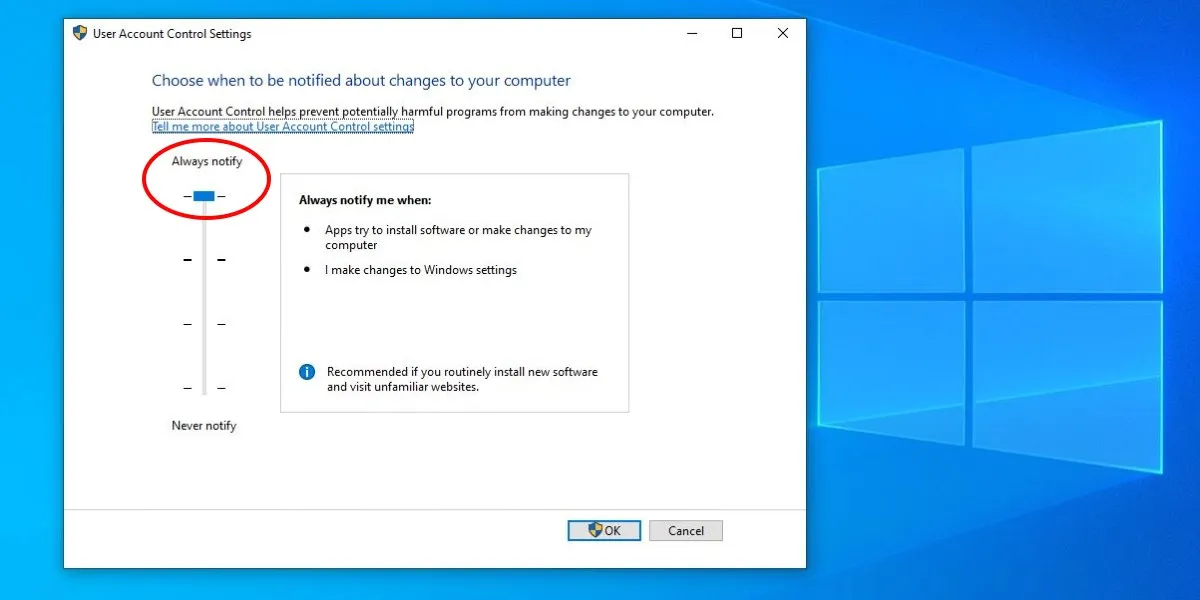
参考までに: 2023 年に最適なゲーミング モニターの推奨事項を確認してください。
DsHidMini のセットアップ
Windows ユーザー アカウント制御を有効にし、ワイヤレス ユーティリティをインストールするかどうかを決定したら、DsHidMini ドライバーを PC にインストールできます。いくつかの手順がありますが、すべて比較的簡単です。
- DsHidMini.zip ファイルをダウンロードした場所に移動します。7-Zip または同様のプログラムを使用してファイルを解凍します。
- 「dshidmini_v2.2.282.0」フォルダー (このフォルダーの名前は、ダウンロードしたプログラムのバージョンによって異なります) を開き、「x64 -> dshidmini」フォルダーを開きます。
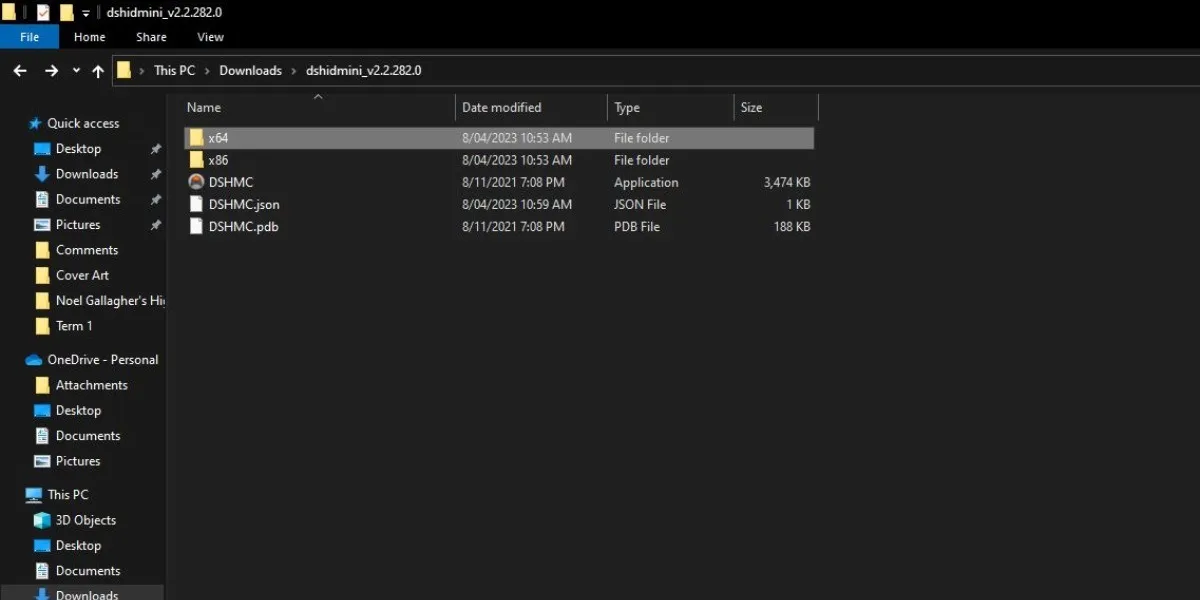
- 「dshidmini」というラベルの付いたファイル (ファイルには歯車アイコンがあります) を右クリックし、「インストール」を選択します。

- アプリがデバイスに変更を加えることを許可するかどうかを尋ねるダイアログ ボックスがポップアップ表示されます。「はい」をクリックしてインストールを続行します。
- 「dshidmini」フォルダー内にとどまると、「igfilter」というラベルの歯車アイコンが付いた別のファイルが表示されます。そのファイルを右クリックし、「インストール」を選択します。
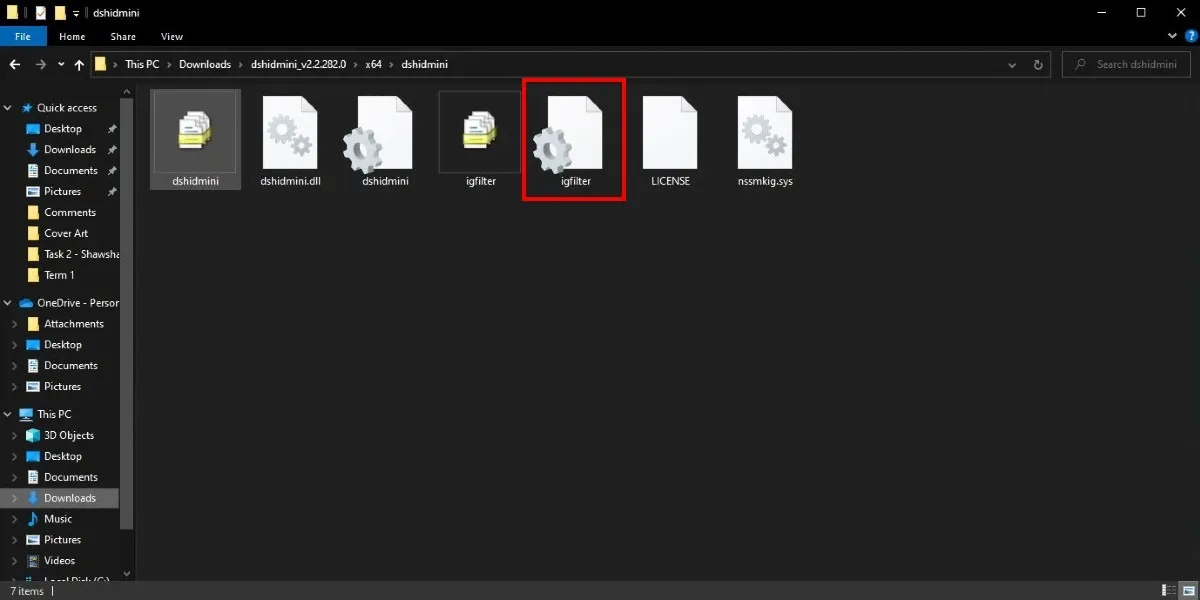
- インストールの確認を求めるダイアログ ボックスが表示されたら、[はい] をクリックします。
- この段階で、DualShock 3 コントローラーを PC で動作させるために必要なすべてのファイルをコンピューターにインストールする必要があります。USB ケーブルを使用して、DualShock 3 を PC に接続します。
- DualShock 3 を接続したら、「dshidmini_v2.2.282.0」フォルダーに戻ります。「DSHMC」というラベルの付いたアプリケーションを開きます。

- これは DsHidMini 設定ユーティリティです。左の列に DualShock 3 コントローラーが表示されます。コントローラーが認識されていれば、一定時間アイドル状態になった後にコントローラーを自動的にオフにするなど、デバイスの設定を変更できます。
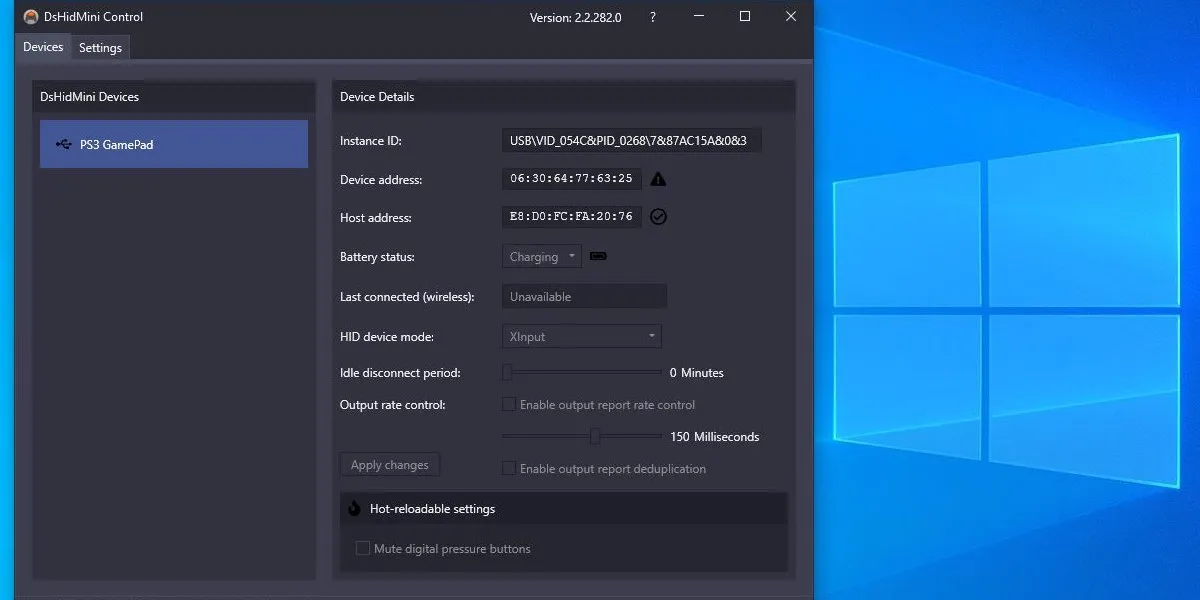
- PC で DualShock 3 コントローラーをワイヤレスで使用するために BthPS3 ユーティリティをインストールした場合は、コントローラーから USB ケーブルを取り外します。コントローラーは、Bluetooth 経由でコンピューターと自動的にペアリングする必要があります。
- DsHidMini を使用すると、DualShock 3 コントローラーを Windows PC で元の機能をすべてそのまま使用できます。これには、振動と感圧式のフェイス ボタンが含まれます。
よくある質問
以前に ScpToolkit をインストールしましたが、DsHidMini が機能しなくなりました。私は何をすべきか?
以前に ScpToolkit をインストールした場合、ScpToolkit ドライバーが DsHidMini と競合する可能性が高くなります。これを修正するには、システムに残っているファイルをすべて削除する必要があります。
Steam で DualShock 3 コントローラを使用できますか?
はい。Steam は DualShock 3 コントローラーをネイティブでサポートしているため、DsHidMini をインストールする必要さえありません。Steam を実行している DualShock 3 を接続します。Steam 内で、「設定 -> コントローラー -> デスクトップ構成」に進み、DualShock 3 コントローラーを好きなように構成します。
Windows 7 または 8 を使用している場合でも、DsHidMini を使用できますか?
DsHidMini は、Windows 10 および 11 専用に作成された DualShock 3 コントローラー ドライバーです。残念ながら、これは、Windows 7 または 8 を実行しているマシンでは使用できないことを意味しますが、完全に運が悪いわけではありません。ScpToolkit は更新されなくなりましたが、システムにインストールして、DualShock 3 を PC で動作させることができます。
PC で PlayStation コンソールのゲームをプレイできますか?
ゲームに関しては、ROM (ゲームのデジタル コピー) を入手する必要があります。ROM の合法性はグレーゾーンのようなものですが、100% 合法的に入手できる方法がいくつかあります。
画像クレジット: Unsplash . すべてのスクリーンショットは Ryan Lynch によるものです。



コメントを残す